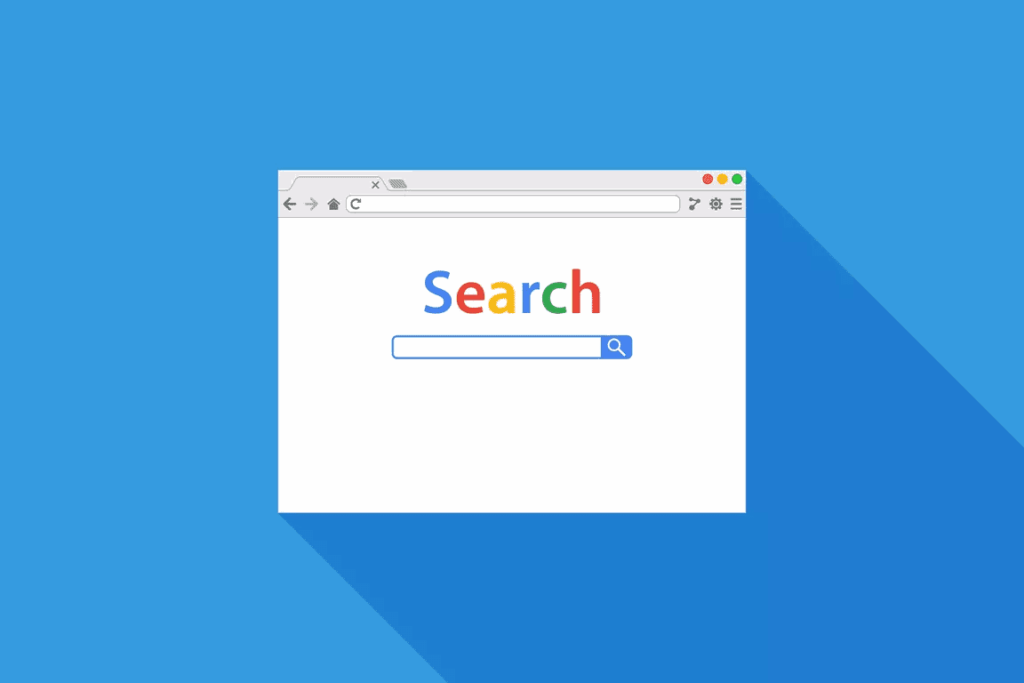Comment ajouter un moteur de recherche à Internet Explorer 11
ce qu’il faut savoir
- Dans Internet Explorer 11, sélectionnez chercher La flèche déroulante de la barre de navigation.choisir Ajouter à Accédez aux bibliothèques Internet Explorer.
- choisir Ajouter à sous le moteur de recherche que vous souhaitez utiliser et sélectionnez Ajouter à vérifié et revérifié.
- Activer les nouveaux moteurs de recherche par opt-in chercher Déroulez la flèche et sélectionnez l’icône du moteur de recherche.
Cet article décrit comment ajouter un moteur de recherche à Internet Explorer 11. Il explique également comment activer un moteur de recherche existant déjà installé dans IE11. Ces informations s’appliquent à Internet Explorer 11 pour Windows 10, Windows 8.1 et Windows 7.
Comment ajouter un nouveau moteur de recherche Internet Explorer
Internet Explorer 11 est livré avec Microsoft Bing comme moteur de recherche par défaut. Cependant, IE est compatible avec d’autres moteurs de recherche, notamment Google, YouTube, Yahoo, Wikipedia et eBay. Ajoutez des moteurs de recherche supplémentaires à Internet Explorer en les sélectionnant dans une liste de la bibliothèque Internet Explorer.
Si le moteur de recherche que vous souhaitez utiliser n’est pas déjà installé dans Internet Explorer 11, suivez ces étapes pour l’ajouter au navigateur :
-
choisir chercher La flèche déroulante de la barre de navigation.
-
choisir Ajouter à.
-
Recherchez le moteur de recherche que vous souhaitez utiliser dans la bibliothèque Internet Explorer.
-
choisir Ajouter à sous le moteur de recherche que vous souhaitez utiliser.
-
choisir Ajouter à Encore une fois sur l’invite de confirmation.
Vous pouvez également activer ou désactiver l’option d’utilisation des suggestions de recherche de ce moteur de recherche.
-
Activer les nouveaux moteurs de recherche par opt-in chercher Déroulez la flèche et sélectionnez l’icône du moteur de recherche. Il y a un carré bleu autour de l’activité.
Vous devez effectuer ces étapes à partir d’Internet Explorer, et non de Chrome, Opera, Firefox ou de tout autre navigateur.
Comment activer un moteur de recherche installé dans IE11
Avant d’ajouter différents moteurs de recherche à Internet Explorer 11, vérifiez quels moteurs de recherche sont installés. Vous pouvez avoir ce que vous voulez.
-
choisir chercher La flèche déroulante sur le côté droit de la barre de navigation.
-
Consultez la liste des moteurs de recherche affichée en bas du menu déroulant.
-
Sélectionnez l’icône d’un moteur de recherche pour en faire le moteur de recherche actif ou par défaut.
Merci de nous en informer!
Dites-nous pourquoi !
D’autres détails ne sont pas assez difficiles à comprendre